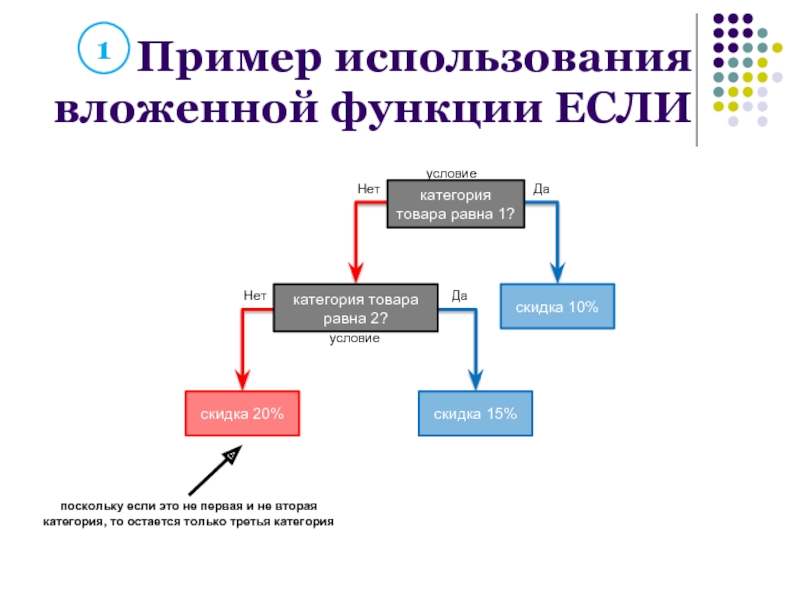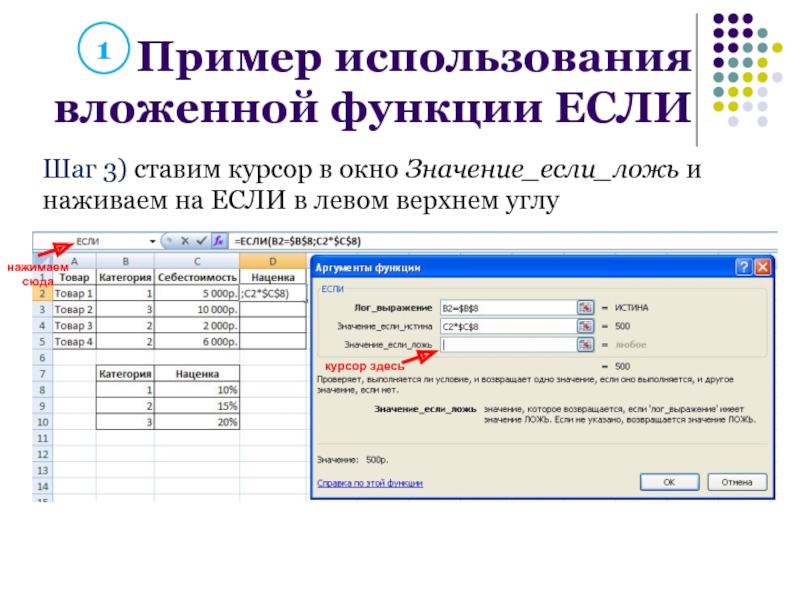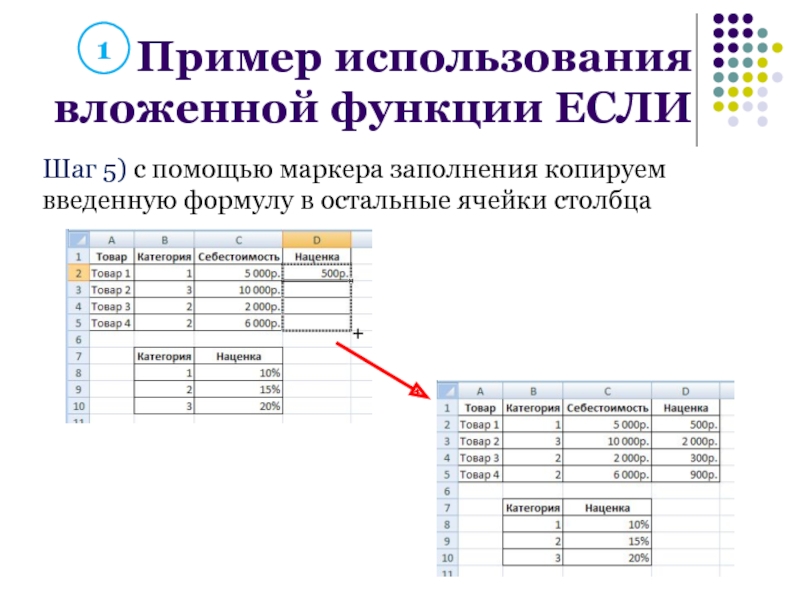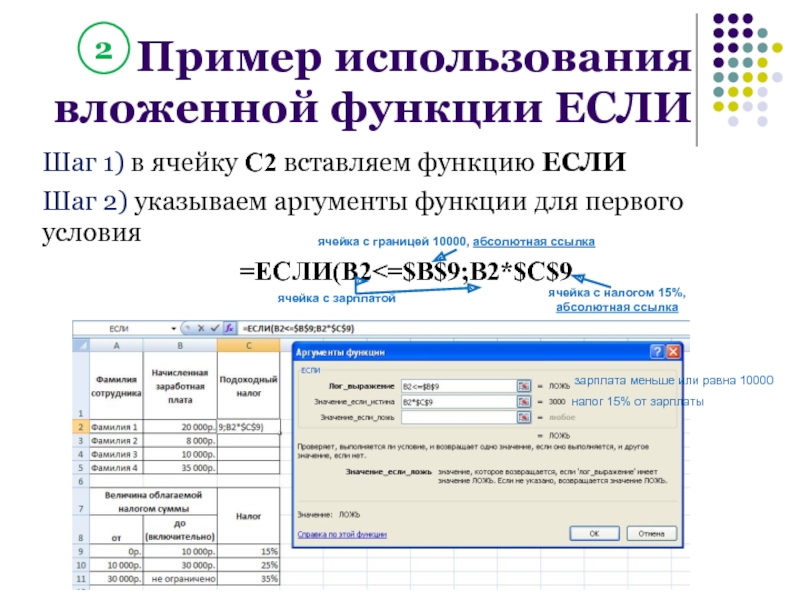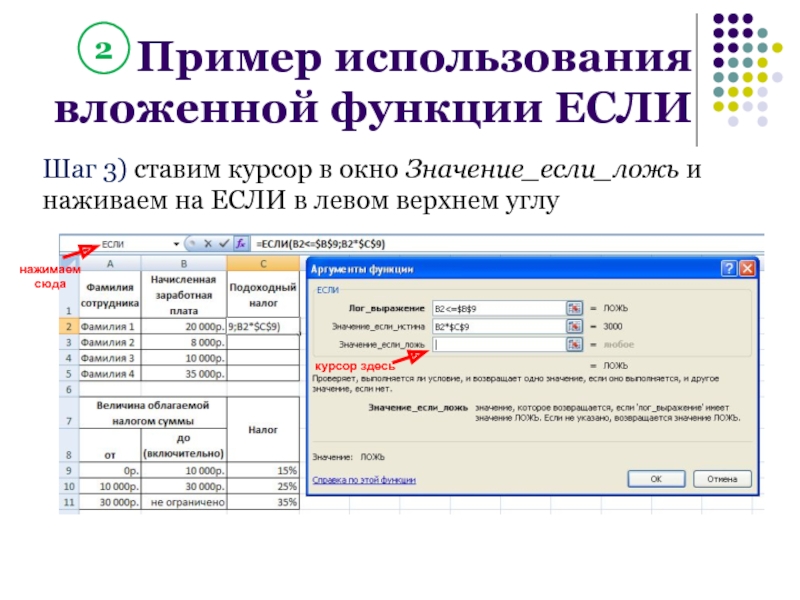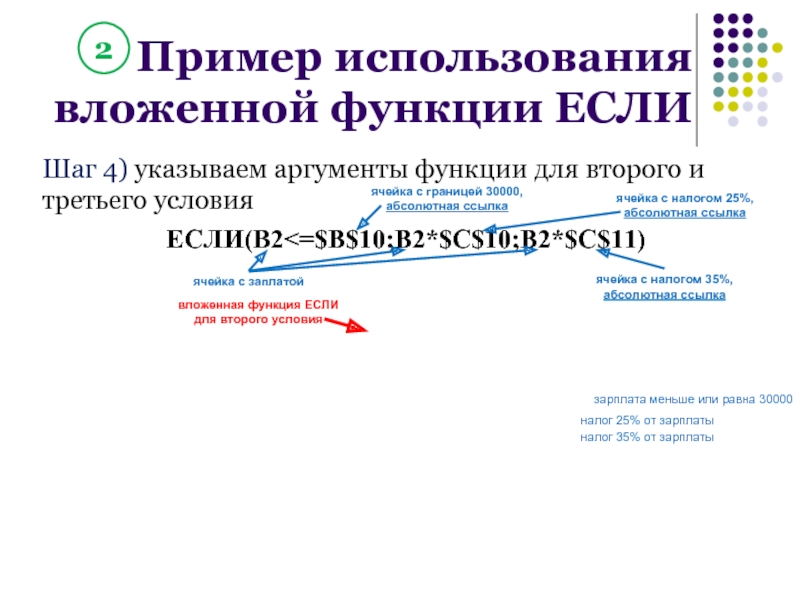- Главная
- Разное
- Дизайн
- Бизнес и предпринимательство
- Аналитика
- Образование
- Развлечения
- Красота и здоровье
- Финансы
- Государство
- Путешествия
- Спорт
- Недвижимость
- Армия
- Графика
- Культурология
- Еда и кулинария
- Лингвистика
- Английский язык
- Астрономия
- Алгебра
- Биология
- География
- Детские презентации
- Информатика
- История
- Литература
- Маркетинг
- Математика
- Медицина
- Менеджмент
- Музыка
- МХК
- Немецкий язык
- ОБЖ
- Обществознание
- Окружающий мир
- Педагогика
- Русский язык
- Технология
- Физика
- Философия
- Химия
- Шаблоны, картинки для презентаций
- Экология
- Экономика
- Юриспруденция
Использование вложенных функций Microsoft Excel презентация
Содержание
- 1. Использование вложенных функций Microsoft Excel
- 2. Функция ЕСЛИ =ЕСЛИ(лог_выражение;значение_если_истина;значение_если_ложь) используется,
- 3. выделить ячейку, в которой должно быть значение
- 4. Пример Дана таблица
- 5. Пример использования вложенной функции ЕСЛИ 1
- 6. Пример использования вложенной функции ЕСЛИ 1
- 7. Шаг 3) ставим курсор в окно Значение_если_ложь
- 8. Пример использования вложенной функции ЕСЛИ 1
- 9. Шаг 5) с помощью маркера заполнения копируем
- 10. Пример Дана таблица: Пример использования вложенной функции
- 11. Пример использования вложенной функции ЕСЛИ 2
- 12. Пример использования вложенной функции ЕСЛИ 2
- 13. Шаг 3) ставим курсор в окно Значение_если_ложь
- 14. Пример использования вложенной функции ЕСЛИ 2
- 15. Шаг 5) с помощью маркера заполнения копируем
- 16. #### – ширина ячейки не позволяет отобразить
Слайд 2
Функция ЕСЛИ
=ЕСЛИ(лог_выражение;значение_если_истина;значение_если_ложь)
используется, когда результат зависит от выполнения или невыполнения условия
если выполнено
если не выполнено условие Лог_выражение, то результат – это Значение_если_ложь
Слайд 3выделить ячейку, в которой должно быть значение функции
во вкладке Формулы в
в списке выбрать ЕСЛИ
Как вставить функцию ЕСЛИ
Слайд 4Пример
Дана таблица
Необходимо рассчитать сумму наценки следующим образом:
для первой категории товара наценка
для второй категории товара наценка составляет 15%,
для третьей категории товара наценка составляет 20%
Пример использования вложенной функции ЕСЛИ
1
Слайд 7Шаг 3) ставим курсор в окно Значение_если_ложь и наживаем на ЕСЛИ
Пример использования вложенной функции ЕСЛИ
1
Слайд 9Шаг 5) с помощью маркера заполнения копируем введенную формулу в остальные
Пример использования вложенной функции ЕСЛИ
1
Слайд 10Пример
Дана таблица:
Пример использования вложенной функции ЕСЛИ
2
Необходимо рассчитать подоходный налог:
если зарплата меньше
если зарплата больше 10000, но меньше или равна 30000 рублей, то налог составляет 25%,
если зарплата больше 30000 рублей, то налог составляет 35%
Слайд 13Шаг 3) ставим курсор в окно Значение_если_ложь и наживаем на ЕСЛИ
Пример использования вложенной функции ЕСЛИ
2
Слайд 15Шаг 5) с помощью маркера заполнения копируем введенную формулу в остальные
Пример использования вложенной функции ЕСЛИ
2
Слайд 16#### – ширина ячейки не позволяет отобразить число в заданном формате
#ИМЯ? – ошибки в написании имени функции (проверьте, были ли использованы только заглавные буквы, только ли кириллица)
#ЧИСЛО! – нарушены правила задания операторов, принятые в математике
#Н/Д – такое сообщение может появиться, если в качестве аргумента задана ссылка на пустую ячейку
#ПУСТО! – неверно указано пересечение двух областей, которые не имеют общих ячеек
#ССЫЛКА! – в формуле задана ссылка на несуществующую ячейку
#ЗНАЧ! – использован недопустимый тип аргумента
#ДЕЛ/0! – в формуле делается попытка деления на ноль (проверьте, по каким ячейкам считается значение формулы)
Сообщения об ошибках